İlan
Patronunuzdan, aile üyenizden, arkadaşınızdan veya içinde bir ek içeren başka bir bağlantıdan e-posta aldınız mı, daha sonra eke daha sonra erişmek istediğiniz için bu e-postayı kaydettiniz mi? Muhtemelen birden çok kez var. Buradaki sorun, gelen kutunuzun her yerinde yüzen ve istediğiniz zaman avlamak zorunda olduğunuz astronomik miktarda eklentiyle sonuçlanmanızdır.
Artık avlanmayın. Doğrudan Gmail'e entegre olan ve tüm eklerinizi tek bir yerde ve aynı anda birden fazla yerde bulmayı son derece kolaylaştıran bir çözüm var. Ayrıca bağlanabilir Dropbox, Kutu ve Google sürücü.
Çözüm Attachments.me [Artık mevcut değil], daha önce kısaca ele alınmıştı Dropbox'ınız için 10+ En İyi UygulamaDropbox'ı bir süredir kullanıyorsanız, hizmeti kullanmak için eksiksiz bir uygulama ekosistemi oluşturulduğunu fark etmemiş olabilirsiniz. Zamanla, bu uygulamalar ... Daha fazla oku . Size eklerinizi gelen kutunuzdan bir kez ve nasıl serbest bırakabileceğinizi göstereceğim.
Ekleri Ayarlama.me
Hizmetin kurulumu çok basittir. Tüm süreç boyunca size yol gösterir ve tüm özellikleri tanıtır. Bu çok zaman almaz ve tura katılmanızı öneririm. Ama önce,
Google Chrome veya Firefox [Artık Kullanılamıyor] uzantısı. Attachments.me şu anda yalnızca Google Chrome ve Firefox için kullanılabilir (üzgünüm IE, Opera ve Safari kullanıcıları), ancak, Twitter hesaplarındaki bir tweet'e göre, bazı yeni iyileştirmeler üzerinde çalışıyorlar. Ayrıca iPhone için bir uygulama olarak da mevcuttur.Uzantıyı yükledikten sonra Gmail'i açın, sizden otomatik olarak onu öğrenmeye başlamanız istenir.
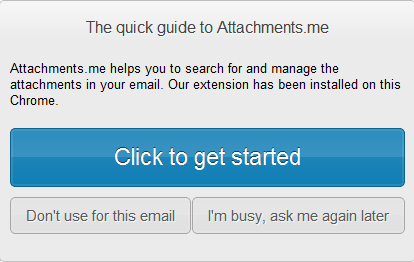
Tura başladığınızda, bir e-posta almalısınız.
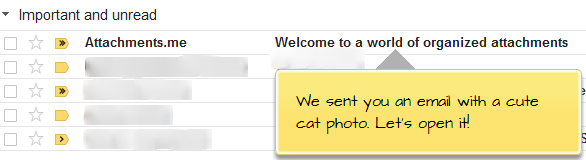
İşlemi gerçekleştirirken, Gmail'inize ve onunla kullanmaya karar verdiğiniz bulut depolama hizmetlerine erişmenize izin vermeniz istenir. Devam edin ve erişime izin verin, aksi takdirde bu diğer hesaplarla iletişim kurmanın bir yolu yoktur.
Açılan E-postalardaki Seçenekleri Kaydetme
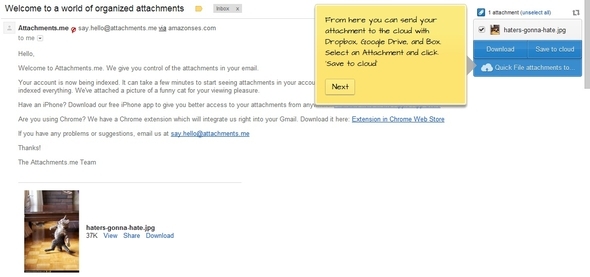
İçinde ek bulunan bir e-postayı açtığınızda, Ekler.me otomatik olarak algılar ve sayfanın sağ üst köşesinde görünmesini sağlar. Yukarıdaki ekran görüntüsünde görebileceğiniz gibi, bu tur sırasında gönderilen Attachments.me e-postasıdır. Ekleri indirme seçeneğiniz vardır - bu, bir e-posta görüşmesinin tamamı bir yere ekliyorsunuz, ancak bir iletide, yalnızca indirilmek yerine tüm konuları açarak bulmanız gerekecekti. taraf.
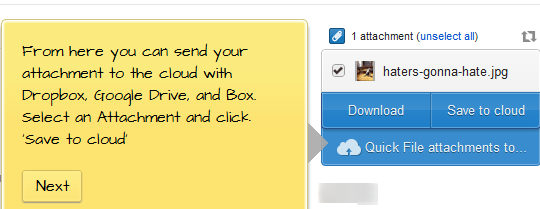
Diğer seçenek, elbette, buluta kaydetmektir. Attachments.me, eklerinizi otomatik olarak buluta kaydeder. Eğer gidersen bunu göreceksin http://attachments.me Gmail'e giriş yaptığında. Ancak, daha sonra web arayüzüne değineceğim. Doğrudan Attachments.me içine kaydetmenin yanı sıra Dropbox, Box ve Google Drive Hesaplarınıza da kaydedebilirsiniz.
Bulut Hizmetlerine Bağlanma

Farklı hizmetlere bağlanmak oldukça basittir. Hesabınızı bağlamak için düğmeyi tıklamanız ve Attachments.me dosyalarının hizmetlere erişmesine izin vermek için talimatları izlemeniz yeterlidir. Aşağıdaki örnekte, yalnızca Google Drive'ımın bağlı olduğunu görebiliyorsunuz, ancak öncelikle hepsinde hesaplarınız olması koşuluyla, neredeyse hepsinin Attachments.me'ye bağlı olmasını sağlayabilirsiniz.
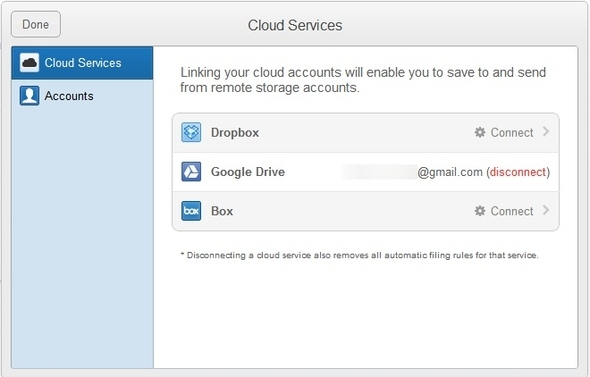
Bulut Depolama Kurallarını Ayarlama

Attachments.me harika çünkü tüm eklerinizi tek bir yerde toplar ve diğer hizmetlerinizle senkronize eder, ancak aslında bundan daha fazlasını yapar. Aslında bir çeşit filtre yaratır ya da “kurallar” olarak adlandırır. Bu, izlemesi için belirli kurallar belirlemenizi sağlar.
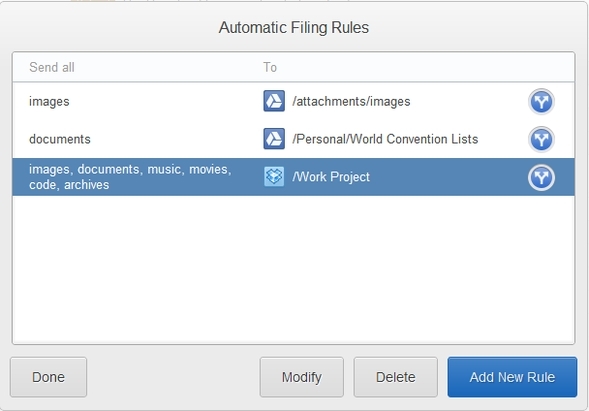
Diyelim ki patronunuzla yeni bir proje üzerinde çalışıyorsunuz. Her eki indirme zorluğu yerine, onu indirme klasörünüzden diğerine taşıma klasöründe, eki otomatik olarak Google Drive'a, Dropbox'a veya Dropbox'a gönderen bir kural oluşturabilirsiniz. Kutu.
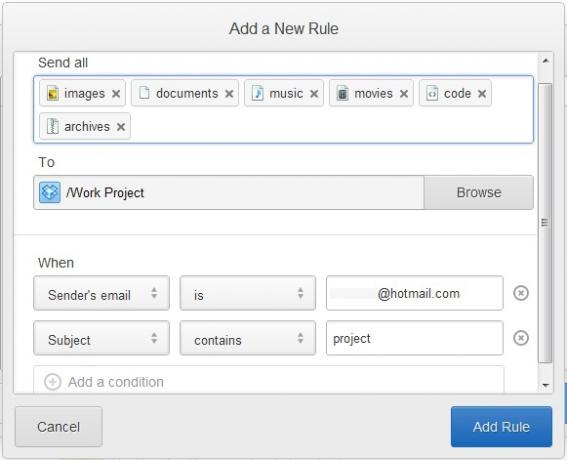
Daha da iyisi, belirli bir klasörü de belirtebilirsiniz, böylece o gönderenden gelen ekler her zaman o klasöre gider.
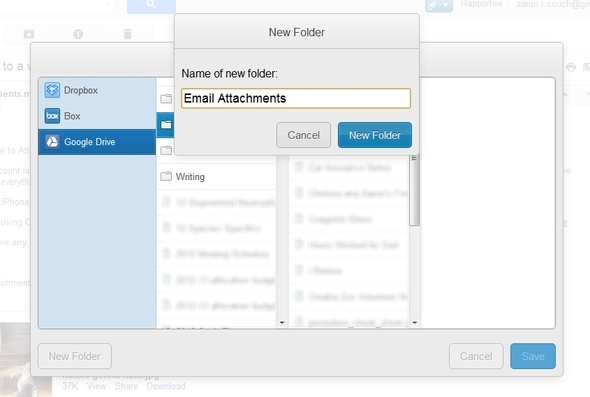
Ek bir e-posta alıcısı eklemek veya başka bir şey ayarlamak için kuralı değiştirmeniz gerekirse, kuralı seçip değiştir'i tıklamanız yeterlidir.

Ekleri Arama

Attachments.me, Gmail içindeki ekleri aramayı oldukça kaygan hale getirir. Doğrudan Gmail'deki arama alanına entegre edilmiştir.
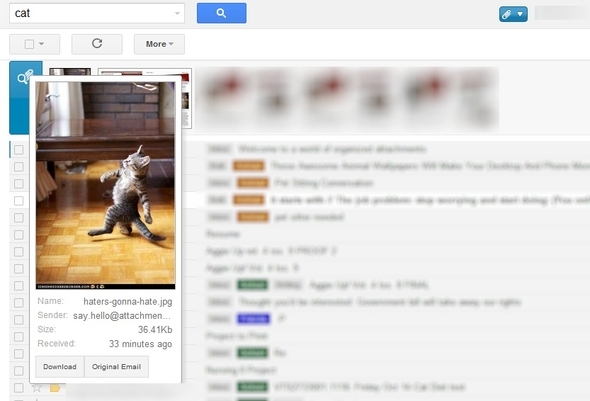
Hesap Ayarlarını Değiştirme ve Daha Fazla Kural Ekleme
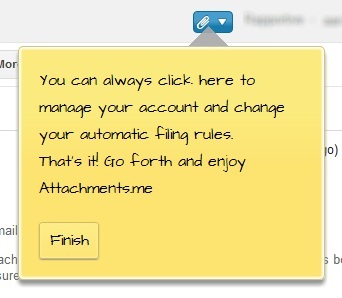
Gmail arama çubuğunda adınızın yanında ataç bulunan yeni bir mavi düğmeye sahip olduğunuzu fark etmiş olabilirsiniz. Burada geri bildirimde bulunabilir, hesabınızı devre dışı bırakabilir, web sitesine erişebilir ve kurallarınızı ve bulut hizmetlerinizi yönetebilirsiniz.
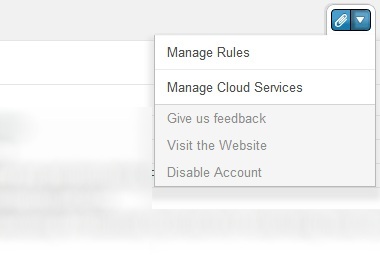
Ekleri Ekleme
Bu belki de en kullanışlı özelliktir - bulut hizmetlerinizden dosya ekleme yeteneği.
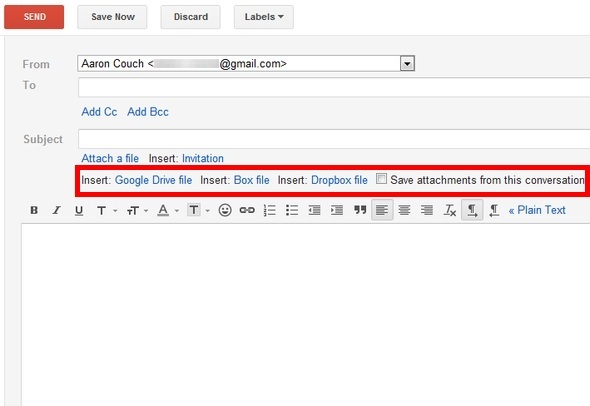
Bulut hizmetlerinizi bağladıktan sonra, bunlardan herhangi birinin bağlantısını tıklayabilir ve tarayıcınızda yeni bir sekme açmadan klasörlerinize bakabilirsiniz. Bu, dosyayı bilgisayarınızda bulmak ve Gmail'e yüklemek veya Gmail'e sürükleyip bırakmak yerine çok zaman kazandırır. Tabii paylaşım bağlantısını da hizmetlerinizden bir dosyadan kopyalayabilirsiniz, ancak bu yine de daha hızlı ve kolaydır.
Ancak bunun yalnızca ek için bir bağlantı eklediğini lütfen unutmayın. Alıcı daha sonra dosyaya bağlantı yoluyla erişebilir ve isterse oradan indirebilir.
Web Arayüzü
Gmail'in yanı sıra, tüm eklerinizi kolayca görüntülemenizi sağlayan bir web arayüzü de vardır - bu güzeldir, ancak eklerinizi aramak için mükemmel bir yer sağlar. Evet, bunları Gmail'de arayabilirsiniz ve bu harika, ancak bazen daha fazla ekran alanına sahip olmak güzel - bu sadece bunu yapıyor.

Ekleri ararken, aranacak belirli hesapları ve aranacak belirli dosyaları seçebilirsiniz. Daha sonra başvurmak üzere aramaya da yer işareti koyabilirsiniz.
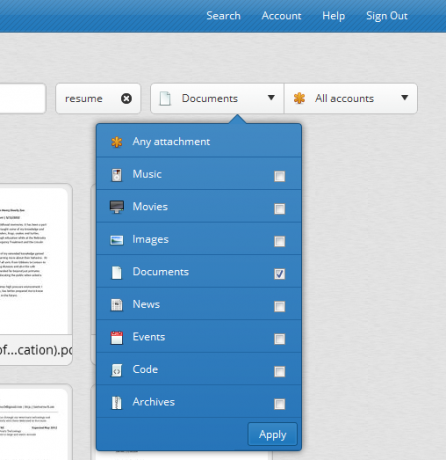

Arama her kelimeyi ayrı bir arama olarak ele alır. Yazarsanız serin komik kedi, her biri kendi aramasını temsil eden üç "etiket" alırsınız. Bu etiketlerden biri aramanızı sonlandırıyorsa - diyelim ki komik ise, kelimenin yanındaki "x" işaretini tıkladığınızda aramadan kaldırılır. Aynı aramayı üç sözcüğün tamamı tek bir arama olacak şekilde yapmak istiyorsanız, tırnak içine alın. Şöyle görünecektir: “havalı komik kedi” - tıpkı bir Google araması gibi.
Bir resmi gezdirdiğinizde, gönderenin e-posta adresi, alındığı tarih ve tam dosya adı gibi ek ayrıntıları görüntülenir. Ayrıca görüntülenen dört seçenek vardır:
- Görünüm
- İndir
- Paylaş
- Çöp Kutusu (diğer adıyla Arşiv)
“Görünüm” tıklandığında, dosya ayrıntıları ekin altında görüntülenir. Bunlar, gönderildiği e-posta adresini, eki sizin tarafınızdan alındığında, dosyanın türünü ve boyutunu ve ekin aldığı orijinal e-postaya bir bağlantı içerir.
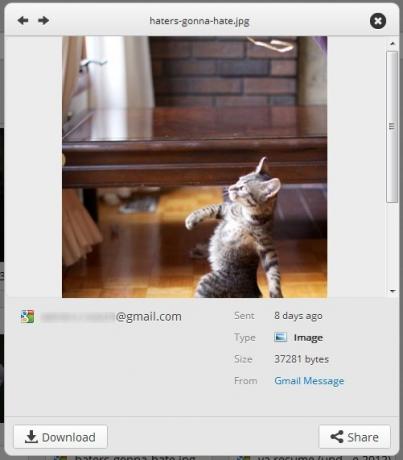
Attachments.me'yi Gmail Olmayan Hesaplarla Kullanma
Gmail şu anda Attachments.me dosyasının birlikte çalıştığı tek hizmettir. Ancak, bir geçici çözüm vardır (bir Yahoo hesabında değilse). E-postalarınızı aslında Gmail'e yönlendirebilirsiniz. Bunu yapmak için şu adrese gidin: Ayarlar> Hesaplar ve İçe Aktarma. Sonra "Postaları ve kişileri içe aktarma”(İkinci sütun aşağı) seçeneğini tıklayın. “Başka bir adresten içe aktar.” E-posta adresinizi ve giriş bilgilerinizi girin, postanızı tek bir yere götürme yolunda olmalısınız. Attachments.me kullanıp kullanmadığınızdan bağımsız olarak birden fazla e-posta hesabınız varsa, bunu yapmanızı kesinlikle öneririz.
E-posta adreslerinizi Gmail'e iletecekseniz, onlardan Gmail'den de e-posta gönderebilirsiniz. Bu seçenek hemen altında “Postaları ve kişileri içe aktar” aranan "Postaları şu adresten gönder:" Linke tıklayınız "Sahip olduğunuz başka bir e-posta adresini ekleyin, ”E-posta adresini girin ve ardından doğrulamayı gönderin. İki ek seçenek daha vardır:
- İletinin gönderildiği adresten yanıtlayın
- Her zaman varsayılan adresten yanıtla
Kontrol etmenizi öneririm “İletinin gönderildiği adresten yanıtlayın", Yanlışlıkla bir e-postanın gönderilenden farklı bir adresten gönderilmesini ve ardından alıcının kafasını karıştırmasını önlemek için, ancak bu tamamen size bağlıdır.
Sonuç
İşte size - e-posta eklerinin yeni devrimi. Şahsen, bunu tüm e-posta istemcilerinde bir oyun değiştirici olarak görüyorum ve henüz yapmadıysanız Gmail'i kullanmak için daha iyi bir neden. İlk başta, gerçekten kullanmayacağım basit bir uzantı olduğunu düşündüm, ama daha fazla keşfettiğim gibi özellikleri, bunun e-posta kullanan herkes için ve ciddiye almayan herkes için değerli bir araç olabileceğini fark ettim eposta?
E-posta işlemiyle ilgili başka bir hayal kırıklığınız var mı? Sorun için bir çözüm buldunuz mu?
Gmail'de uzmanlaşma hakkında daha fazla bilgi için MakeUseOf’larınGmail İçin Nihai Kılavuz Başlangıç için Gmail RehberiZaten bir Gmail hesabınız olabilir. Ya da bir tanesine kaydolmayı düşünüyorsunuz. Bu kılavuz, bu yeni parlak Gmail hesabından en iyi şekilde yararlanmak için ihtiyacınız olan her şeye sahiptir. Daha fazla oku .
Aaron, veteriner asistanıdır ve öncelikle yaban hayatı ve teknolojiyle ilgilenir. Dış mekanı ve fotoğrafçılığı keşfetmekten hoşlanıyor. İnterweb'ler boyunca teknolojik bulgular yazmadığı veya şımartmadığı zaman, bisikletindeki dağın aşağısında bombaladığı görülebilir. Kişisel web sitesinde Aaron hakkında daha fazla bilgi edinin.

